- 26 Ago 2009
- 8.533
- 2.648
- 0
Desde el Service Pack 1 de Windows XP, en todos los sistemas operativos de Microsoft viene incluido un firewall que se encarga de controlar las conexiones que realiza el sistema para evitar intrusiones o acceso de programas no deseados a la red. Con el tiempo, el firewall de Windows ha ido mejorando pero su gestión es bastante complicada. Windows Firewall Control nos va a permitir gestionar la mayoría de los aspectos del firewall de forma rápida y sencilla.
Windows Firewall Control está disponible de forma gratuita desde su página web. Es compatible con cualquier Windows a partir de Windows Vista hasta Windows 8. Windows XP queda fuera del soporte del programa.
Instalación de Windows Firewall Control
El uso de Windows Firewall Control es muy sencillo. Nos descargamos el instalador desde la página web anterior y lo instalamos en nuestro sistema. El programa necesita Net Framework 4.0 o superior para funcionar, por lo que si nuestro sistema no dispone de él no nos dejará instalarlo.
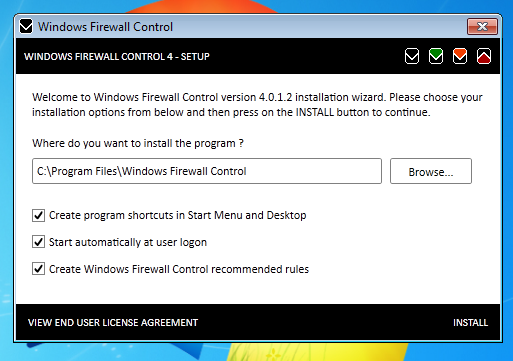
Uso y configuración de Windows Firewall Control
Una vez instalado Windows Firewall Control lo ejecutamos para comenzar a gestionar nuestro firewall de Windows.
En la parte izquierda tenemos los diferentes módulos a configurar. El primer apartado es Profiles, que nos va a permitir seleccionar el tipo de bloqueo que aplicará el firewall. Desde aquí podemos configurar el Firewall de forma agresiva para que bloquee la mayoría del tráfico o para que sea más permisivo, dependiendo de lo que cada usuario busque o necesite.
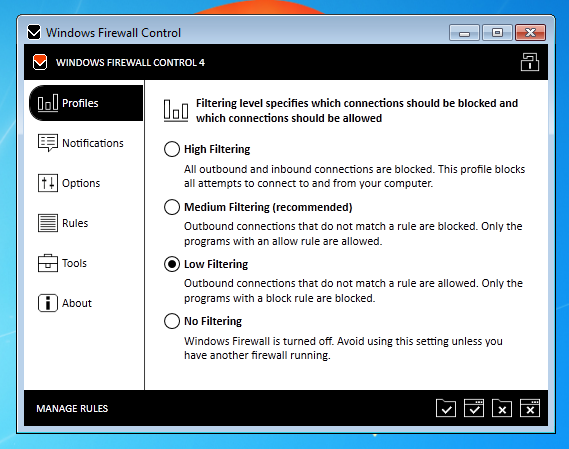
El apartado de Notificaciones nos va a permitir, si somos usuarios registrados, elegir cuántas notificaciones nos mostrará el firewall respecto a los permisos de las aplicaciones.

Desde Options podremos configurar diferentes aspectos del programa como integración con el sistema, inicio del programa, etc.
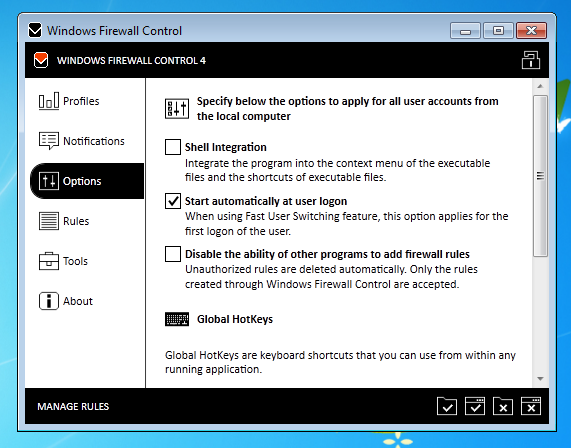
En Rules podremos configurar el tipo de reglas que crearemos de los programas, por ejemplo, podemos especificar que las reglas únicamente afecten al tráfico de salida quedando el tráfico de entrada sin configurar. También podremos importar reglas que tengamos guardadas desde esta opción para no tener que configurar los programas de nuevo en caso de formateo o borrado.
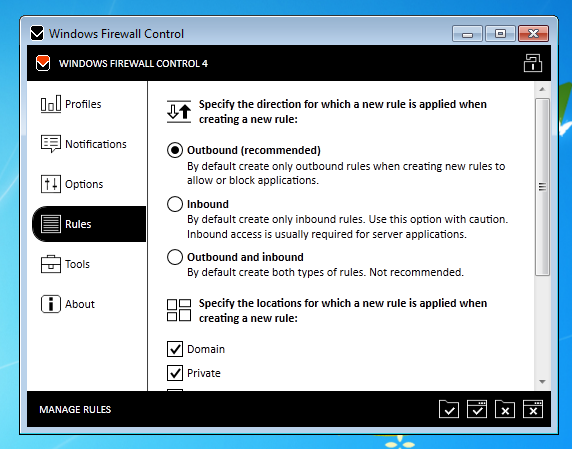
Para finalizar, el apartado Tools nos muestra una serie de accesos directos útiles a diferentes aspectos de Windows, por ejemplo, al registro, a cmd, etc.
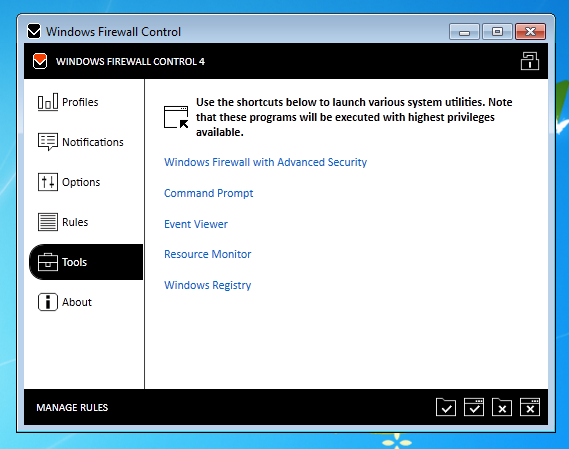
En la parte inferior tenemos un menú desde el que podemos acceder a un administrador de procesos que nos mostrará todo el acceso que tiene cada diferente proceso a la red. Podremos consultar los puertos que utilizan, direcciones IP, protocolo, etc.
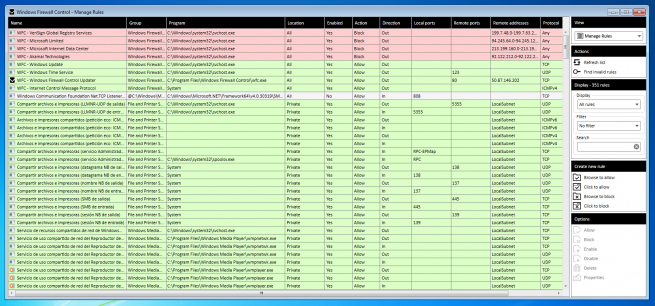
En la parte inferior derecha disponemos de 4 botones que nos van a permitir añadir permiso rápidamente a programas según su ubicación o ventana activa en el sistema, o bloquearles el acceso para que no puedan acceder a la red.

En la parte superior derecha tenemos una opción para bloquear la configuración del firewall con contraseña y así evitar que otros usuarios lo desconfiguren.
Via | Softzone
Windows Firewall Control está disponible de forma gratuita desde su página web. Es compatible con cualquier Windows a partir de Windows Vista hasta Windows 8. Windows XP queda fuera del soporte del programa.
Instalación de Windows Firewall Control
El uso de Windows Firewall Control es muy sencillo. Nos descargamos el instalador desde la página web anterior y lo instalamos en nuestro sistema. El programa necesita Net Framework 4.0 o superior para funcionar, por lo que si nuestro sistema no dispone de él no nos dejará instalarlo.
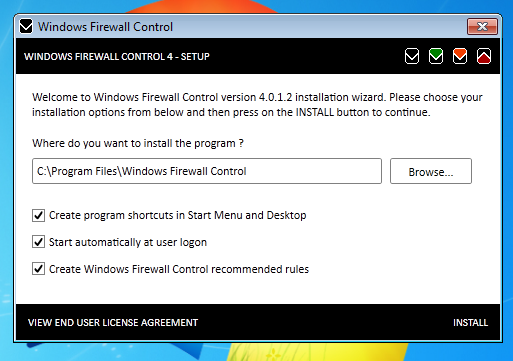
Uso y configuración de Windows Firewall Control
Una vez instalado Windows Firewall Control lo ejecutamos para comenzar a gestionar nuestro firewall de Windows.
En la parte izquierda tenemos los diferentes módulos a configurar. El primer apartado es Profiles, que nos va a permitir seleccionar el tipo de bloqueo que aplicará el firewall. Desde aquí podemos configurar el Firewall de forma agresiva para que bloquee la mayoría del tráfico o para que sea más permisivo, dependiendo de lo que cada usuario busque o necesite.
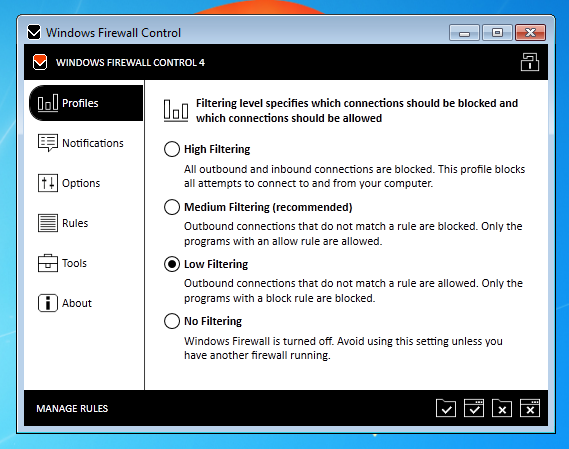
El apartado de Notificaciones nos va a permitir, si somos usuarios registrados, elegir cuántas notificaciones nos mostrará el firewall respecto a los permisos de las aplicaciones.

Desde Options podremos configurar diferentes aspectos del programa como integración con el sistema, inicio del programa, etc.
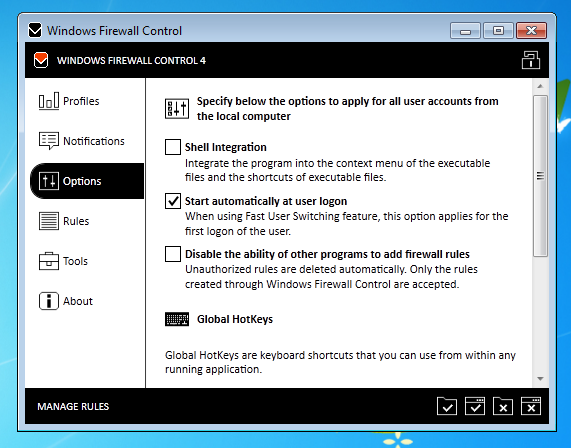
En Rules podremos configurar el tipo de reglas que crearemos de los programas, por ejemplo, podemos especificar que las reglas únicamente afecten al tráfico de salida quedando el tráfico de entrada sin configurar. También podremos importar reglas que tengamos guardadas desde esta opción para no tener que configurar los programas de nuevo en caso de formateo o borrado.
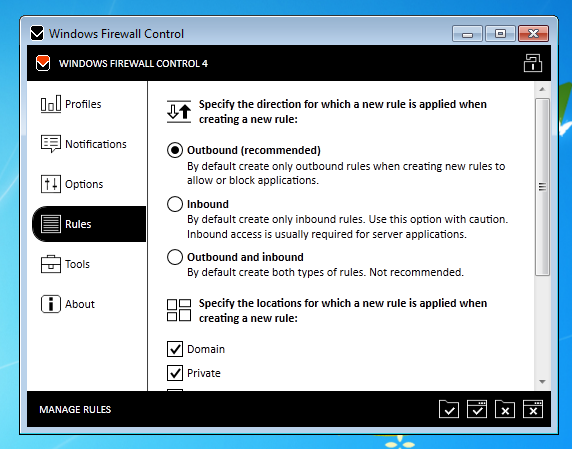
Para finalizar, el apartado Tools nos muestra una serie de accesos directos útiles a diferentes aspectos de Windows, por ejemplo, al registro, a cmd, etc.
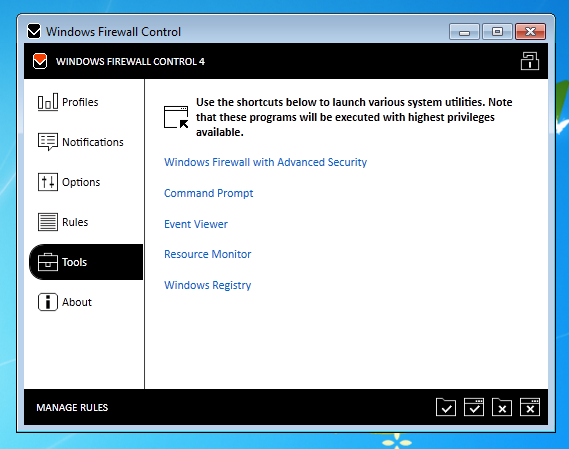
En la parte inferior tenemos un menú desde el que podemos acceder a un administrador de procesos que nos mostrará todo el acceso que tiene cada diferente proceso a la red. Podremos consultar los puertos que utilizan, direcciones IP, protocolo, etc.
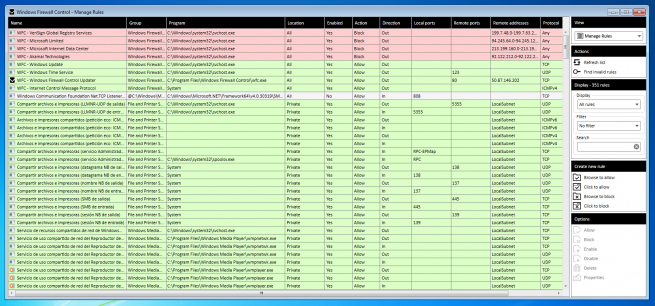
En la parte inferior derecha disponemos de 4 botones que nos van a permitir añadir permiso rápidamente a programas según su ubicación o ventana activa en el sistema, o bloquearles el acceso para que no puedan acceder a la red.

En la parte superior derecha tenemos una opción para bloquear la configuración del firewall con contraseña y así evitar que otros usuarios lo desconfiguren.
Via | Softzone


